Διαγραφή μηνυμάτων ηλεκτρονικού ταχυδρομείου στο iPhone μπορεί να είναι μια κουραστική διαδικασία αφού η επιλογή "Κάδος απορριμάτων" έχει αφαιρεθεί όταν κυκλοφορήσει το iOS 10. Σύμφωνα με πρόσφατη έρευνα, το ηλεκτρονικό ταχυδρομείο ελέγχου έχει μετατραπεί σε κινητές συσκευές. Η πλειοψηφία των χρηστών smartphone εξετάζει συχνά τα μηνύματα ηλεκτρονικού ταχυδρομείου στα τηλέφωνά τους.
Τι γίνεται με τη διαχείριση μηνυμάτων ηλεκτρονικού ταχυδρομείου, όπως η διαγραφή μηνυμάτων ηλεκτρονικού ταχυδρομείου; Οι χρήστες iPhone παραπονέθηκαν ότι έχουν συγκεντρώσει εκατοντάδες παλιά μηνύματα στα εισερχόμενά τους. Ωστόσο, δεν ήξεραν πώς να τα αφαιρούν γρήγορα. Επιπλέον, οι υπηρεσίες ηλεκτρονικού ταχυδρομείου προσφέρουν μόνο περιορισμένο χώρο για κάθε λογαριασμό. Εάν δεν υπάρχει αρκετή αποθήκευση, οι χρήστες ενδέχεται να χάσουν σημαντικά μηνύματα. Αυτός είναι ο λόγος για τον οποίο μοιραζόμαστε το πώς να στο άρθρο αυτό.

- Μέρος 1. Διαγραφή μηνυμάτων ηλεκτρονικού ταχυδρομείου στα Εισερχόμενα iPhone
- Μέρος 2. Καταργήστε τα μηνύματα ηλεκτρονικού ταχυδρομείου σε iOS 11 ή νεότερη έκδοση
- Μέρος 3. Πώς να καθαρίσετε μηνύματα ηλεκτρονικού ταχυδρομείου στη μνήμη iPhone μόνιμα
Μέρος 1. Διαγραφή μηνυμάτων ηλεκτρονικού ταχυδρομείου στα Εισερχόμενα iPhone
Εάν έχετε κουραστεί να ελέγξετε την εφαρμογή αλληλογραφίας σας με παλιά μηνύματα ηλεκτρονικού ταχυδρομείου, ακολουθήστε τα παρακάτω βήματα για να τα ξεφορτώσετε από τα Εισερχόμενά σας.
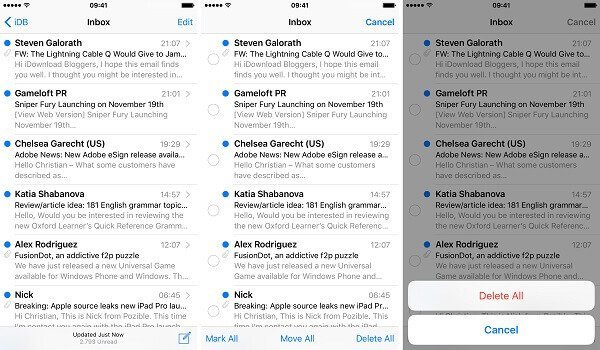
Βήμα 1. Εκτελέστε το ρυθμίσεις app, πατήστε στο όνομά σας και πηγαίνετε στο Λογαριασμός και κωδικοί πρόσβασης. Επιλέξτε τον λογαριασμό ηλεκτρονικού ταχυδρομείου και πατήστε Προηγμένη.
Βήμα 2. Παρακέντηση Αρχείο γραμματοκιβωτίου και επιλέξτε Στο διακομιστή, και στη συνέχεια επιλέξτε Όλα τα μηνύματα. Επιστροφή στην οθόνη Ρυθμίσεις για προχωρημένους, πατήστε Μετακίνηση απορριφθέντων μηνυμάτων σε και επιλέξτε διαγραμμένο γραμματοκιβώτιο. Παρακέντηση Ολοκληρώθηκε για να το επιβεβαιώσετε.
Βήμα 3. Ανοίξτε την εφαρμογή Mail από την αρχική οθόνη και μεταβείτε στην επιλογή Μηνύματα.
Βήμα 4. Παρακέντηση Αλλαγή στην επάνω δεξιά γωνία και αγγίξτε τα ανεπιθύμητα μηνύματα ηλεκτρονικού ταχυδρομείου.
Συμβουλή: Έχετε τη δυνατότητα να διαγράψετε ταυτόχρονα τα μηνύματα ηλεκτρονικού ταχυδρομείου 150 στα Εισερχόμενα iPhone.
Βήμα 5. Παρακέντηση σκουπίδια στο κάτω μέρος και πιέστε Διαγραφή όλων να διαγράψετε άμεσα μηνύματα ηλεκτρονικού ταχυδρομείου στο iOS 10.
Σημείωση: Μετά τη διαγραφή μηνυμάτων ηλεκτρονικού ταχυδρομείου στο iPhone 8/7/6 και σε παλαιότερα μοντέλα, καλύτερα να επανεκκινήσετε το iPhone σας. Αυτό θα μπορούσε να διαγράψει όλη την προσωρινή μνήμη και τα διαγραμμένα στοιχεία από το iPhone σας.
Σημείωση: Αυτός είναι ο συνηθισμένος τρόπος για τη διαγραφή μηνυμάτων ηλεκτρονικού ταχυδρομείου στο iPhone σας και άλλοι δεν μπορούν να τα δουν ξανά. Ωστόσο, μόλις το iPhone σας σαρωθεί με επαγγελματικό λογισμικό αποκατάστασης στοιχείων, παίρνει ακόμα τη δυνατότητα να ανακτήσετε τα διαγραμμένα μηνύματα ηλεκτρονικού ταχυδρομείου στο iPhone.
Μέρος 2. Καταργήστε τα μηνύματα ηλεκτρονικού ταχυδρομείου σε iOS 11 ή νεότερη έκδοση
Η Apple κυκλοφορεί συνεχώς ενημερώσεις και εισάγει νέες λειτουργίες. Στα πιο πρόσφατα συστήματα, μπορείτε να διαγράψετε μαζικά πολλά μηνύματα ηλεκτρονικού ταχυδρομείου στο iPhone γρήγορα.
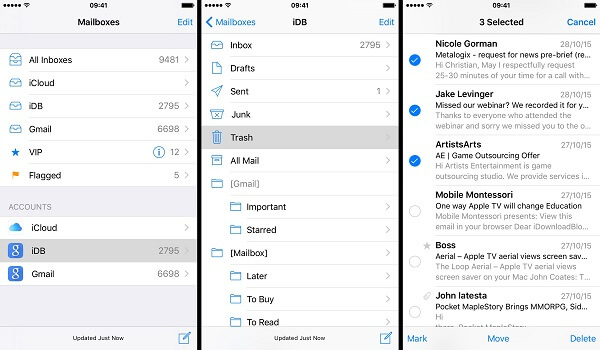
Βήμα 1. Ξεκινήστε την εφαρμογή Mail στο iPhone σας.
Βήμα 2. μεταβείτε στο Μηνύματα και πατήστε το Αλλαγή κουμπί. Επιλέξτε ένα μήνυμα ηλεκτρονικού ταχυδρομείου, πατήστε παρατεταμένα το κίνηση κουμπί στο κάτω μέρος. Παρέχοντας το κουμπί Μετακίνηση, καταργήστε την επιλογή των επιλεγμένων μηνυμάτων ηλεκτρονικού ταχυδρομείου.
Συμβουλή: Αν έχετε συνδέσει πολλούς λογαριασμούς email στο iPhone σας, μπορείτε να μεταβείτε στα εισερχόμενα ξεχωριστά στην ενότητα Εισερχόμενα. Πατώντας στην καρτέλα Εισερχόμενα, θα εμφανιστούν όλα τα μηνύματα ηλεκτρονικού ταχυδρομείου που λάβατε σε οποιονδήποτε λογαριασμό.
Βήμα 3. Περιμένετε λίγο μέχρι να εμφανιστεί μια νέα οθόνη. Εδώ μπορείτε να μεταφέρετε όλα τα μηνύματα ηλεκτρονικού ταχυδρομείου σε άλλο φάκελο. Επιλέγω σκουπίδια or Σκουπίδια ως προορισμό.
Βήμα 4. Στη συνέχεια, μεταβείτε στο φάκελο Κάδος απορριμμάτων ή ανεπιθύμητου περιεχομένου, πατήστε το Αλλαγή και επιλέξτε Διαγραφή όλων από το μενού περιβάλλοντος.
Σημείωση: Ο φάκελος Κάδος περιέχει την εντολή Διαγραφή όλων στο iOS 11 και σε νεότερες εκδόσεις. Εκτός από την εφαρμογή Mail του iPhone, μπορείτε να χρησιμοποιήσετε το Gmail ή άλλες εφαρμογές αλληλογραφίας στη συσκευή σας. Η διαδικασία διαγραφής όλων των μηνυμάτων ηλεκτρονικού ταχυδρομείου στο iPhone μπορεί να διαφέρει ανάλογα με τη σχεδίαση της εφαρμογής αλληλογραφίας σας, αλλά οι περισσότερες υπηρεσίες επιτρέπουν στους χρήστες να αφαιρούν ομαδικά τα παλιά email.
Μέρος 3. Πώς να καθαρίσετε μηνύματα ηλεκτρονικού ταχυδρομείου στη μνήμη iPhone μόνιμα
Όταν ανοίγετε ένα μήνυμα ηλεκτρονικού ταχυδρομείου και διαβάζετε το κείμενο και τα συνημμένα στο iPhone σας, αυτό θα δημιουργήσει κρυφές μνήμες. Είναι δύσκολο για τους μέσους ανθρώπους να διαγράψουν όλα τα ηλεκτρονικά ταχυδρομεία και την προσωρινή μνήμη στο iPhone 7 ή σε άλλα μοντέλα. Από αυτό το σημείο, σας προτείνουμε να δοκιμάσετε Apeaksoft iPhone Γόμα.
- Μάζα διαγράψτε όλα τα μηνύματα ηλεκτρονικού ταχυδρομείου και τα δεδομένα προσωρινής αποθήκευσης στο iPhone με ένα μόνο κλικ.
- Υποστηρίξτε τα μηνύματα ηλεκτρονικού ταχυδρομείου, τα συνημμένα και τη μνήμη cache στην εφαρμογή Mail iOS ή σε εφαρμογές αλληλογραφίας τρίτου μέρους.
- Βασιστείτε στην τεχνολογία επιτάχυνσης υλικού για να επιταχύνετε τη διαδικασία.
- Προσφέρετε τρία επίπεδα διαγραφής για να ικανοποιήσετε τη ζήτησή σας σε διάφορες καταστάσεις.
- Συμβατό με iPhone 15/14/13/12/11/XS/XR/X/8/7/6 ή παλαιότερο, iPad και iPod Touch.
Με μια λέξη, είναι η καλύτερη επιλογή να διαγράψετε όλα τα μηνύματα ηλεκτρονικού ταχυδρομείου στο iPhone σας κάθε φορά. Χρησιμοποιούμε ένα iPhone 6 και έναν υπολογιστή ως παράδειγμα για να δείξουμε τη διαδικασία.
Πώς να διαγράψετε μηνύματα ηλεκτρονικού ταχυδρομείου και συνημμένα στο iPhone
Βήμα 1. Αποκτήστε την καλύτερη γόμα email
Κάντε λήψη του Apeaksoft iPhone Eraser στον υπολογιστή σας, κάντε διπλό κλικ στο πρόγραμμα εγκατάστασης και ακολουθήστε τις οδηγίες που εμφανίζονται στην οθόνη για να το εγκαταστήσετε στο μηχάνημά σας. Στη συνέχεια, συνδέστε το iPhone σας στον υπολογιστή με ένα καλώδιο αστραπής. Αφού ανοίξετε το εργαλείο γόμα email, θα αναγνωρίσει αυτόματα το iPhone σας. (Το iPhone δεν εμφανίζεται στον υπολογιστή; Ελέγξτε το λύσεις.)
Συμβουλή: Θα πρέπει να δημιουργήσετε αντίγραφο ασφαλείας για ολόκληρο το iPhone 6 με iCloud ή iTunes πριν εκτελέσετε τη διαγραφή ηλεκτρονικού ταχυδρομείου.

Βήμα 2. Προετοιμαστείτε για τη διαγραφή μηνυμάτων ηλεκτρονικού ταχυδρομείου στο iPhone 6
Κάντε κλικ στο σύνδεσμο στο Επίπεδο κατάργησης στήλη και θα έχετε τρεις επιλογές, Χαμηλός, Μέτριας Δυσκολίας και Ψηλά. Το πρώτο διαγράφει όλα τα μηνύματα ηλεκτρονικού ταχυδρομείου, αντικαθιστώντας το iPhone μία φορά, το δεύτερο αντικαθιστά το iPhone σας δύο φορές και το τελευταίο αντικαθιστά τρεις φορές. Επιλέξτε την κατάλληλη με βάση την ανάγκη σας και κάντε κλικ OK για να επιστρέψετε στην αρχική οθόνη.

Βήμα 3. Διαγράψτε όλα τα μηνύματα ηλεκτρονικού ταχυδρομείου iPhone ταυτόχρονα
Εάν είστε έτοιμοι, κάντε κλικ στο μεγάλο Αρχική για να ξεκινήσετε τη διαγραφή όλων των μηνυμάτων ηλεκτρονικού ταχυδρομείου, των συνημμένων και των δεδομένων προσωρινής αποθήκευσης στο iPhone σας αμέσως. Λίγα δευτερόλεπτα αργότερα, θα λάβετε την ειδοποίηση. Κλείστε τη γόμα email και αποσυνδέστε το iPhone από τον υπολογιστή σας.
Σημείωση: Η γόμα email θα αφαιρέσει όλα τα προσωπικά δεδομένα και αρχεία στο iPhone σας. Μετά τη διαγραφή, το iPhone σας θα μεταβεί στην οθόνη καλωσορίσματος ως νέα συσκευή. Μπορείς επαναφέρετε τις εφαρμογές και τα αρχεία από το iCloud ή iTunes backup.

Συμπέρασμα
Αυτό το σεμινάριο σάς είπε πώς να διαγράψετε μηνύματα ηλεκτρονικού ταχυδρομείου στο iPhone. Σήμερα, τα email δεν έχουν πεθάνει, αλλά μεταβαίνουμε στις κινητές συσκευές για να λαμβάνουμε, να στέλνουμε, να ελέγχουμε και να διαχειριζόμαστε τα email μας. Όσον αφορά το iPhone, οι χρήστες αισθάνονται σύγχυση, καθώς η Apple συνεχίζει να αλλάζει τη σχεδίαση της εφαρμογής iOS Mail. Έχουμε μοιραστεί οδηγούς βήμα προς βήμα σε αυτό το άρθρο. Επιπλέον, αν ψάχνετε για μια λύση all-in-one για να αφαιρέσετε όλα τα email στο iPhone σας, το Apeaksoft iPhone Eraser είναι μια καλή επιλογή. Δεν είναι μόνο εύκολο στη χρήση, αλλά και διαθέσιμο τόσο στα email όσο και στα συνημμένα.



 Αποκατάσταση στοιχείων iPhone
Αποκατάσταση στοιχείων iPhone Αποκατάσταση συστήματος iOS
Αποκατάσταση συστήματος iOS Δημιουργία αντιγράφων ασφαλείας και επαναφορά δεδομένων iOS
Δημιουργία αντιγράφων ασφαλείας και επαναφορά δεδομένων iOS iOS οθόνη εγγραφής
iOS οθόνη εγγραφής MobieTrans
MobieTrans Μεταφορά iPhone
Μεταφορά iPhone iPhone Γόμα
iPhone Γόμα Μεταφορά μέσω WhatsApp
Μεταφορά μέσω WhatsApp Ξεκλείδωμα iOS
Ξεκλείδωμα iOS Δωρεάν μετατροπέας HEIC
Δωρεάν μετατροπέας HEIC Αλλαγή τοποθεσίας iPhone
Αλλαγή τοποθεσίας iPhone Android Ανάκτηση Δεδομένων
Android Ανάκτηση Δεδομένων Διακεκομμένη εξαγωγή δεδομένων Android
Διακεκομμένη εξαγωγή δεδομένων Android Android Data Backup & Restore
Android Data Backup & Restore Μεταφορά τηλεφώνου
Μεταφορά τηλεφώνου Ανάκτηση δεδομένων
Ανάκτηση δεδομένων Blu-ray Player
Blu-ray Player Mac Καθαριστικό
Mac Καθαριστικό DVD Creator
DVD Creator Μετατροπέας PDF Ultimate
Μετατροπέας PDF Ultimate Επαναφορά κωδικού πρόσβασης των Windows
Επαναφορά κωδικού πρόσβασης των Windows Καθρέφτης τηλεφώνου
Καθρέφτης τηλεφώνου Video Converter Ultimate
Video Converter Ultimate Πρόγραμμα επεξεργασίας βίντεο
Πρόγραμμα επεξεργασίας βίντεο Εγγραφή οθόνης
Εγγραφή οθόνης PPT σε μετατροπέα βίντεο
PPT σε μετατροπέα βίντεο Συσκευή προβολής διαφανειών
Συσκευή προβολής διαφανειών Δωρεάν μετατροπέα βίντεο
Δωρεάν μετατροπέα βίντεο Δωρεάν οθόνη εγγραφής
Δωρεάν οθόνη εγγραφής Δωρεάν μετατροπέας HEIC
Δωρεάν μετατροπέας HEIC Δωρεάν συμπιεστής βίντεο
Δωρεάν συμπιεστής βίντεο Δωρεάν συμπιεστής PDF
Δωρεάν συμπιεστής PDF Δωρεάν μετατροπέας ήχου
Δωρεάν μετατροπέας ήχου Δωρεάν συσκευή εγγραφής ήχου
Δωρεάν συσκευή εγγραφής ήχου Ελεύθερος σύνδεσμος βίντεο
Ελεύθερος σύνδεσμος βίντεο Δωρεάν συμπιεστής εικόνας
Δωρεάν συμπιεστής εικόνας Δωρεάν γόμα φόντου
Δωρεάν γόμα φόντου Δωρεάν εικόνα Upscaler
Δωρεάν εικόνα Upscaler Δωρεάν αφαίρεση υδατογραφήματος
Δωρεάν αφαίρεση υδατογραφήματος Κλείδωμα οθόνης iPhone
Κλείδωμα οθόνης iPhone Παιχνίδι Cube παζλ
Παιχνίδι Cube παζλ





